Depois que a tarefa é definida no Bitrix24, o processo de trabalho depende de como cada funcionário é nomeado e o que deve fazer de acordo com o que foi estipulado pelo criador ou responsável.
Quais são as vantagens oferecidas aos líderes
- Criar tarefas para os funcionários, atribuir responsáveis e estabelecer prazos;
- controlar o processo de conclusão de tarefas e receber notificações sobre o status de cada uma delas;
- analisar as tarefas concluídas, relatórios e estatísticas para avaliar o desempenho dos funcionários;
- acompanhar o andamento das tarefas, definir prazos, prioridades e marcar tarefas como concluídas.
Quais são as vantagens oferecidas aos funcionários
- Criar e atribuir tarefas para que você e outros colegas possam concluir;
- acompanhar o andamento das tarefas, definir prazos, prioridades e marcar tarefas como concluídas;
- comentar e discutir tarefas com colegas, anexar arquivos e compartilhar informações;
- Receber notificações de novas tarefas e alterar as existentes.
O Responsável pela tarefa pode trabalhá-la conforme a sua necessidade ou da equipe e, relatar os resultados de sua implementação. O Criador acompanha as etapas do trabalho e aceita o resultado de acordo com as suas atividades. Observadores e Participantes podem auxiliar no trabalho de etapas específicas ou simplesmente ficam cientes de que a tarefa está sendo executada.
Como o responsável trabalha em uma tarefa
Depois de definida a tarefa, o responsável pode revisar sua descrição e prazo para avaliar a quantidade de trabalho. Também é importante ficar atento se a tarefa estiver marcada como Alta prioridade.
Caso seja necessário, você pode delegar a tarefa a um outro funcionário. Por exemplo, se você é um líder de equipe e distribui as tarefas entre os responsáveis do seu departamento.
Quando o funcionário estiver pronto para iniciar a tarefa, ele pode iniciar a execução, ou registrar o tempo de atividade. Caso o gerenciador de tarefas esteja configurado com uma data de vencimento. Isso é necessário para que as partes interessadas possam verificar se o responsável está trabalhando na tarefa e, em que estágio ela está.
Rastreamento de tempo em tarefas
Se por algum motivo, a tarefa precise ser adiada, você pode pausar a tarefa.
Se uma lista de verificação for adicionada à tarefa, ela o ajudará a concluir as tarefas passo a passo e a não perder pontos importantes. Assim que um dos itens do checklist for concluído, basta marcá-lo na lista. Se necessário, você também pode adicionar novos itens à lista de verificação, se por acaso novas etapas de trabalho aparecerem na tarefa.
Você pode responder a todas as perguntas sobre a tarefa nos comentários. Mas, se alguns pontos exigirem uma discussão mais profunda, você pode começar a se comunicar com os colegas por meio de ações rápidas logo na tarefa:
- Abrir bate-papo - crie um bate-papo separado com base na tarefa. O nome desse chat será retirado do nome da tarefa, por exemplo: Chat da tarefa "Documentação novos funcionários"
- Iniciar uma chamada de vídeo - inicie uma chamada de vídeo e um chat será criado automaticamente, onde todos os participantes da tarefa serão convidados.
- Postar no feed - crie uma postagem no feed de notícias com base na tarefa, os destinatários incluirão todos os participantes da tarefa.
- Criar evento - marque uma reunião com base em uma tarefa e especifique o local e a hora da reunião. Todos os participantes da tarefa serão convidados para a reunião.
Para não esquecer a tarefa no fluxo do restante do trabalho, defina um lembrete e você receberá uma notificação no momento certo.
Lembrete de tarefas
Assim que a tarefa for concluída, você pode deixar um comentário com os resultados e Concluir a tarefa.
Se a tarefa requer um relatório de atividades, selecione um dos comentários e selecione Marcar como resumo do status da tarefa.
Como o criador trabalha com a tarefa
No processo de trabalho da tarefa, o Criador pode verificar a qualidade de sua execução e, se necessário, editá-la. Por exemplo: adicionar funcionários ou inserir novos dados.
Se, ao criar uma tarefa, você definir a função O resumo do status da tarefa é obrigatório, o funcionário responsável poderá marcar seu comentário como resultado do trabalho. Depois que ele concluir a tarefa, ela será enviada ao criador para que seja verificada.
Caso a opção Verificar tarefa após a conclusão foi habilitada nas configurações de uma tarefa, o responsável pode optar por Aceitar como concluída ou, devolvê-lo para revisão clicando no botão Retornar para conclusão.
Além disso, o criador pode fazer uma avaliação do trabalho do responsável pela tarefa: positiva, negativa ou deixá-lo sem nenhuma avaliação.
Como o responsável trabalha com a tarefa
Depois de definida a tarefa, o responsável pode revisar sua descrição e prazo para avaliar a quantidade de trabalho.
Se necessário, você também pode delegar a tarefa a outro funcionário. Por exemplo, caso você seja um líder de equipe e distribui tarefas aos responsáveis em um departamento.
Quando um funcionário está pronto para iniciar uma tarefa, ele pode iniciar a execução. Isso é necessário para que as partes interessadas possam ver se o responsável está trabalhando na tarefa e em que estágio ela se encontra.
Se por algum motivo a tarefa precisar ser adiada, você pode pausar o trabalho.
Caso uma lista de verificação seja adicionada à tarefa, ela o ajudará a concluir as tarefas passo a passo e a não perder pontos importantes. Assim que um dos itens do checklist for concluído, basta marcá-lo na lista. Se preferir, você também pode adicionar novos itens, caso novas etapas de trabalho apareçam na tarefa.
Você pode responder a todas as perguntas sobre a tarefa nos comentários.
Assim que a tarefa for concluída, você pode deixar um comentário com os resultados e concluir a tarefa.
Se a tarefa exigir um relatório de trabalho, selecione um dos comentários e clique em Marcar como resumo do status da tarefa como resultado.
Como o criador trabalha com a tarefa
No processo de trabalho da tarefa, o criador pode verificar a qualidade de sua execução e, se for conveniente, editá-la. Por exemplo: adicionar funcionários ou inserir novos dados e documentos.
Se, ao criar uma tarefa, você definir a função "O resumo do status da tarefa é obrigatório", o funcionário responsável poderá marcar seu comentário como resultado do trabalho. Depois que ele concluir a tarefa, esta será enviada ao criador para verificar o resultado.
Se a opção Verificar tarefa após a conclusão foi habilitada ao definir a tarefa, o gerenciador de tarefas pode optar entre Aceitar como concluída ou Retornar para conclusão, caso ainda não esteja satisfeito com os resultados apresentados.
Além disso, o criador pode fazer uma avaliação do trabalho do responsável pela tarefa: positiva, negativa ou deixá-lo sem nenhuma avaliação.

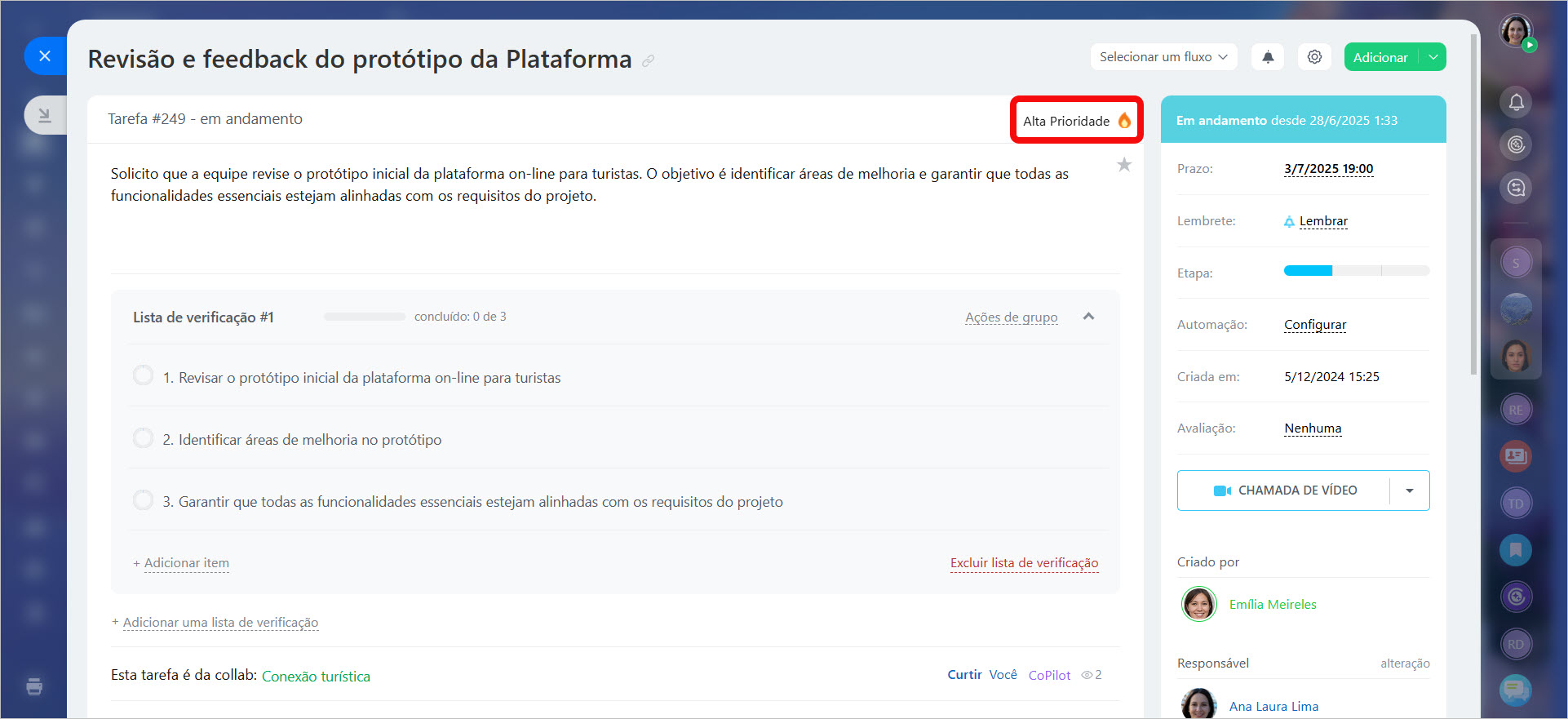
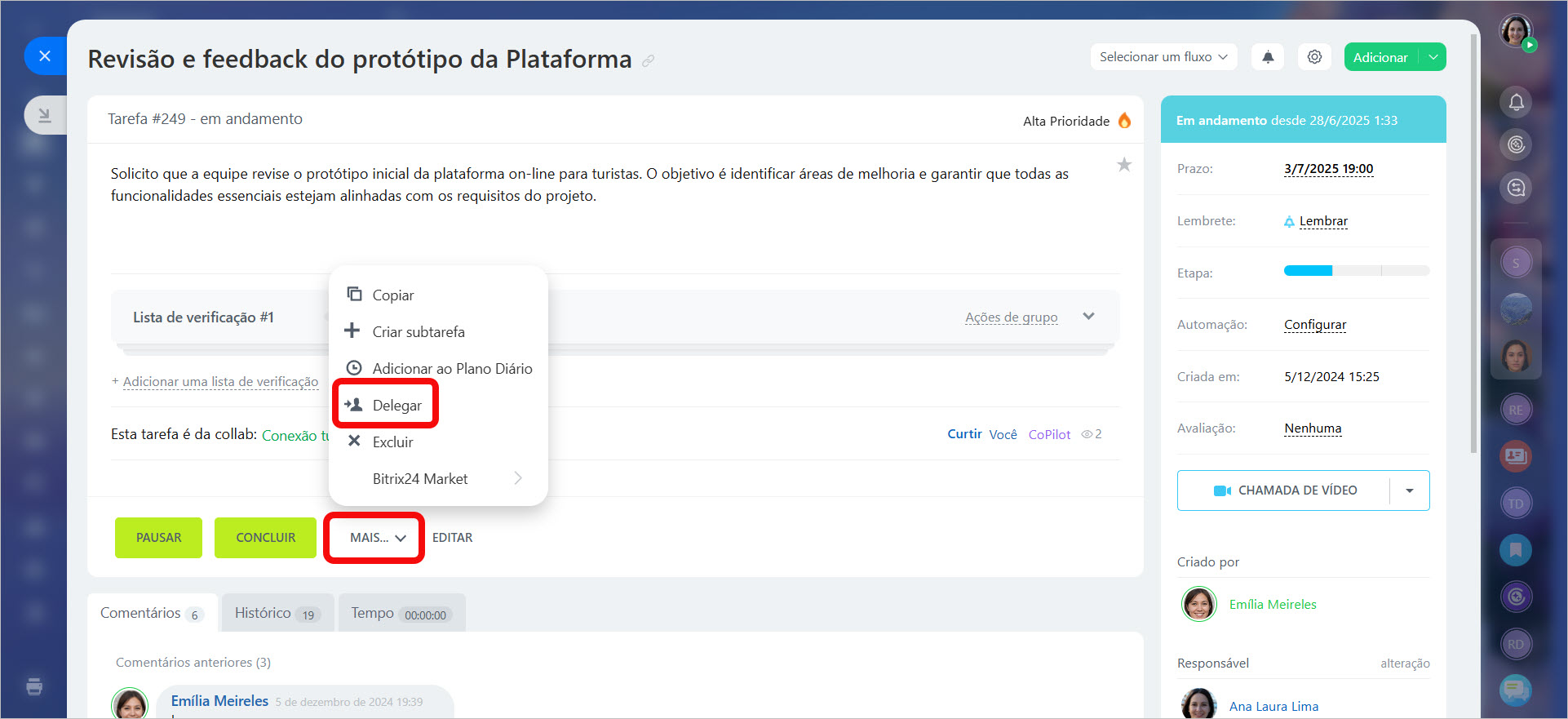
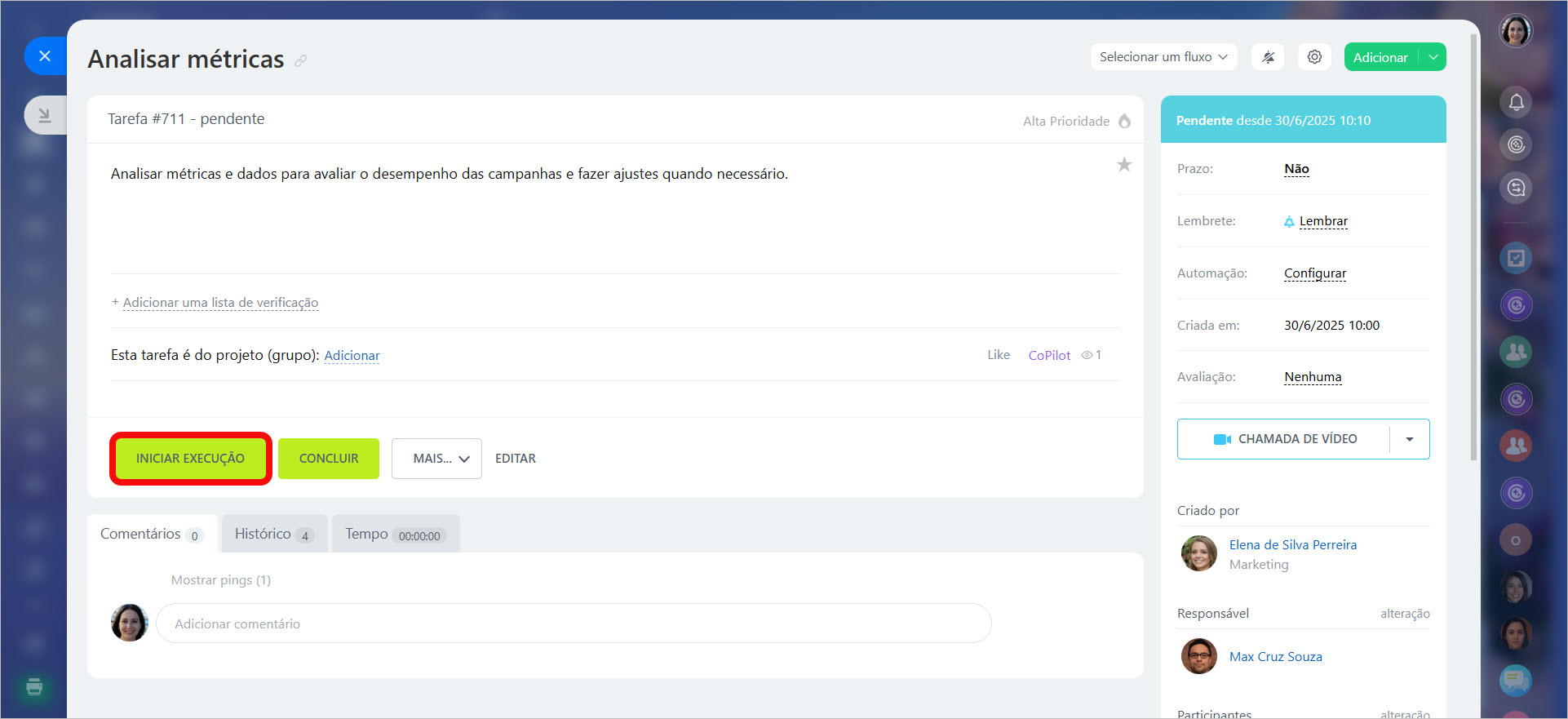
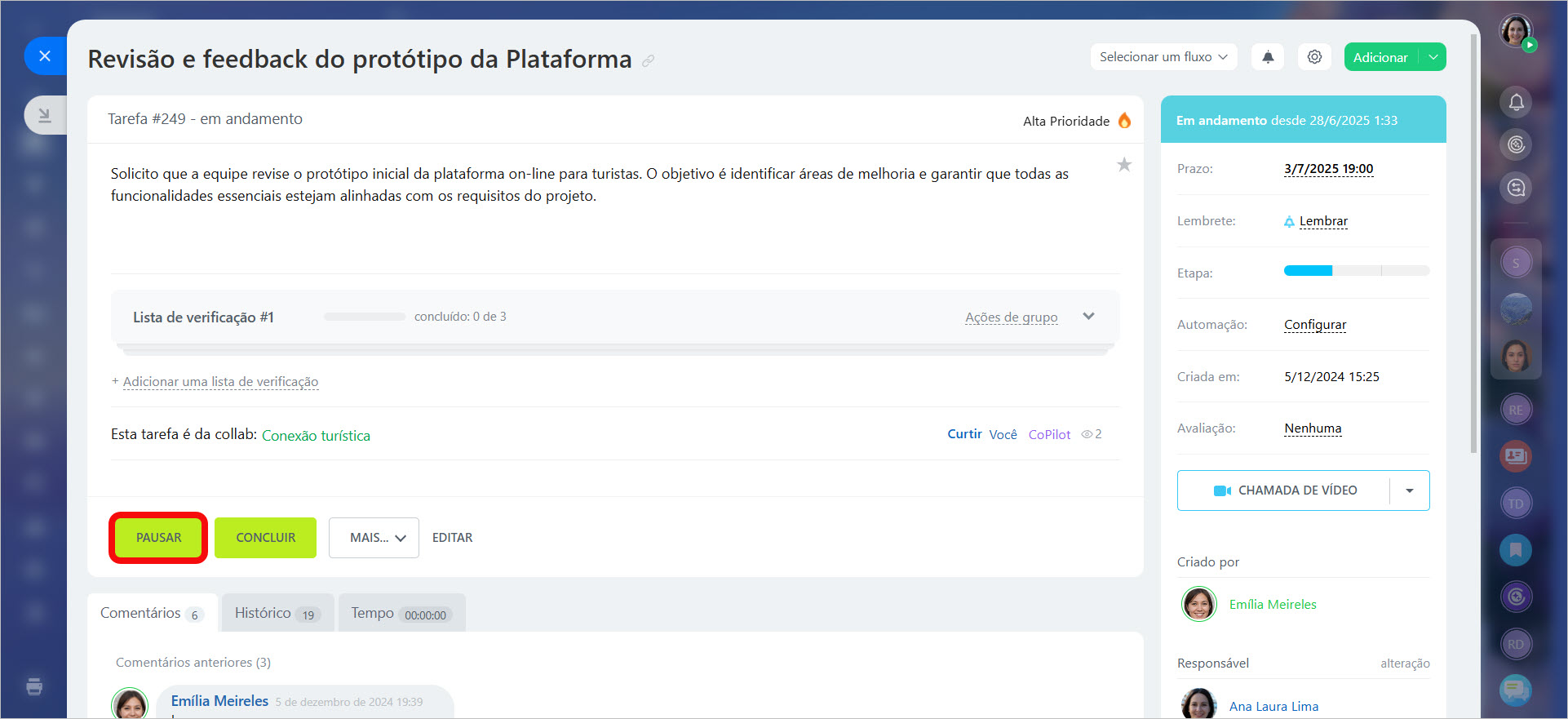

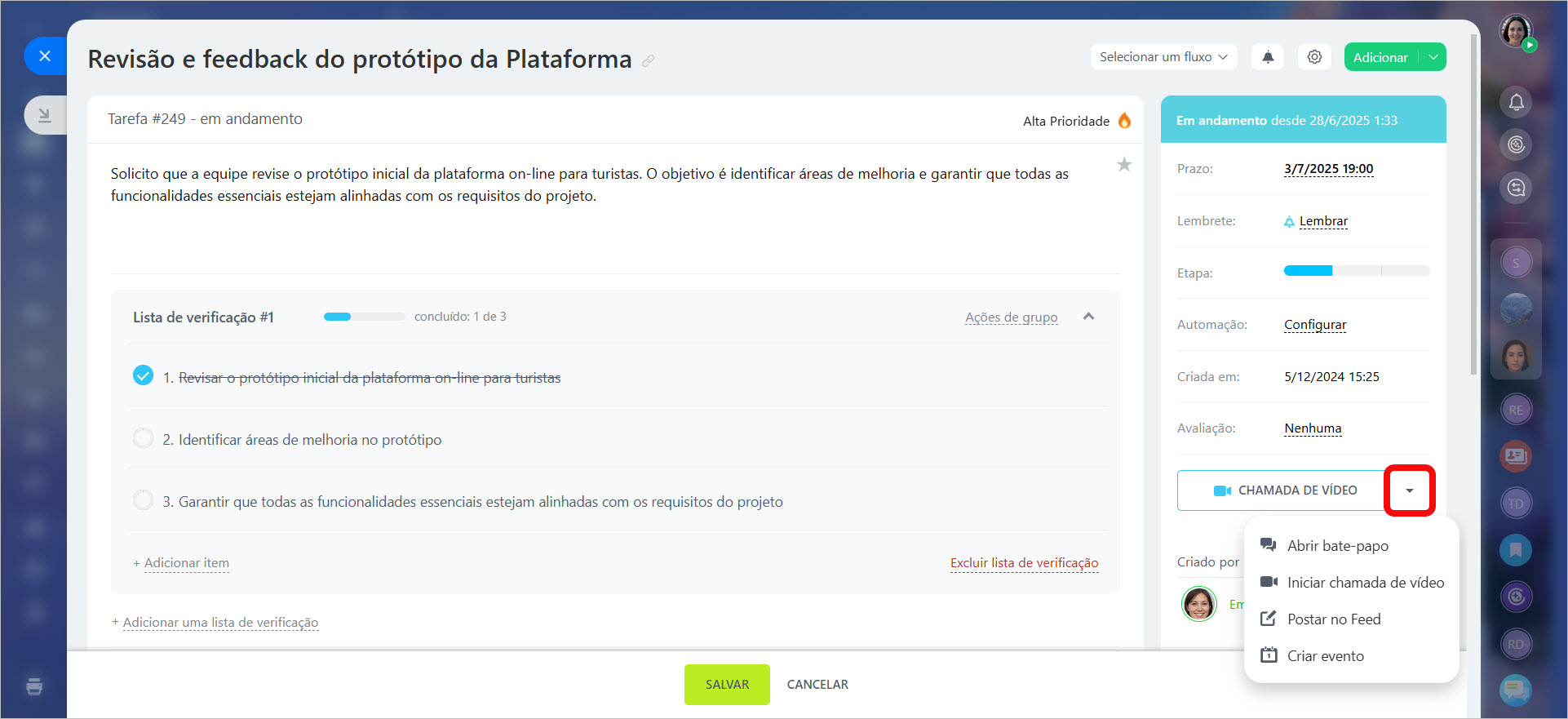
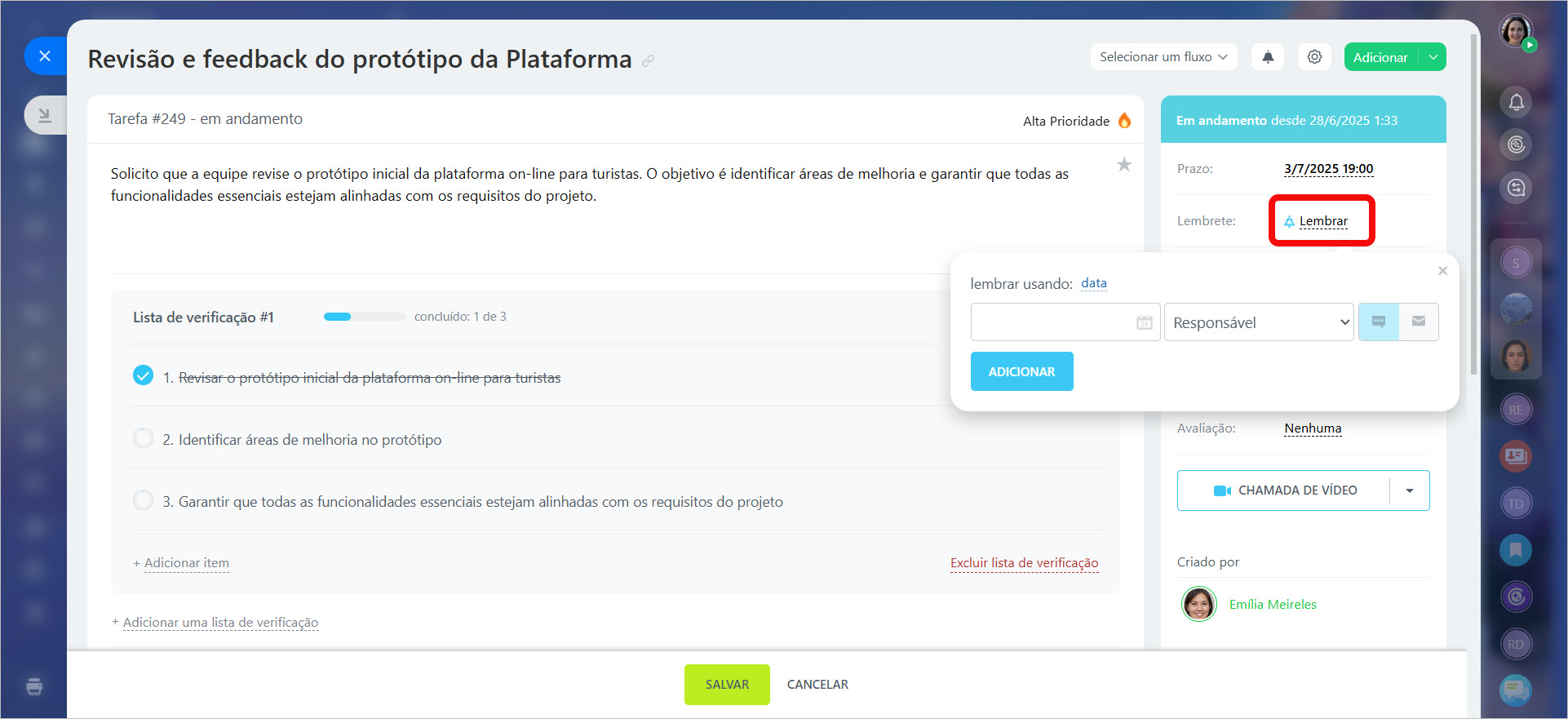

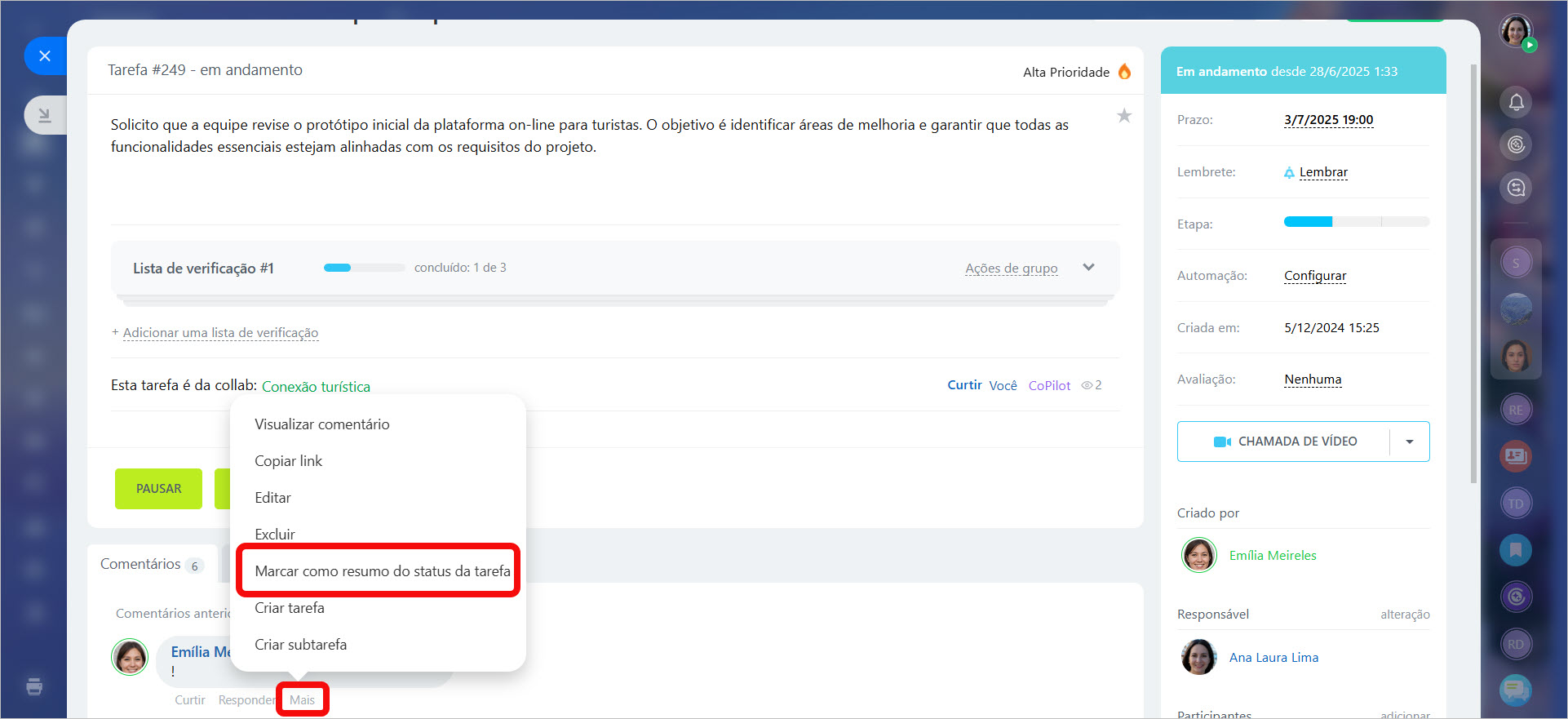
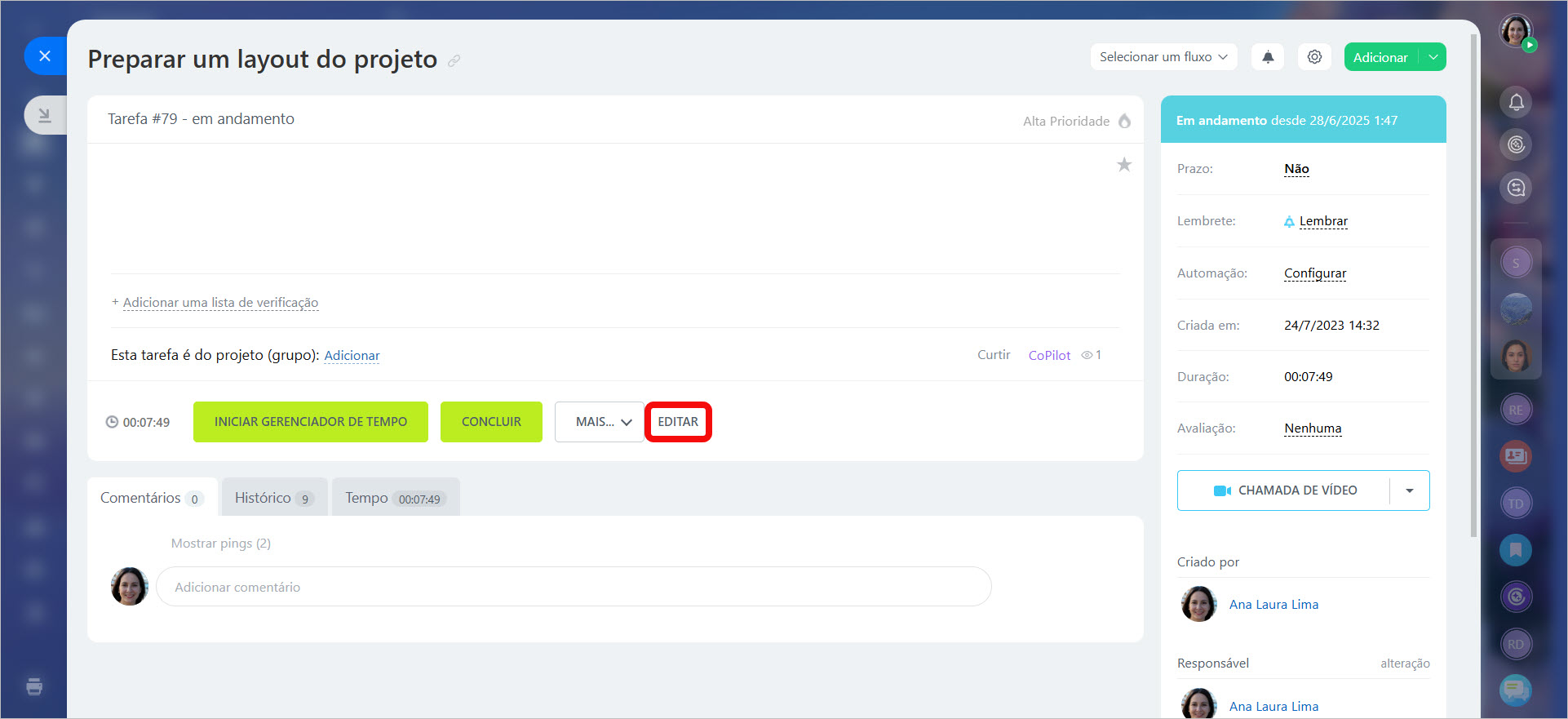
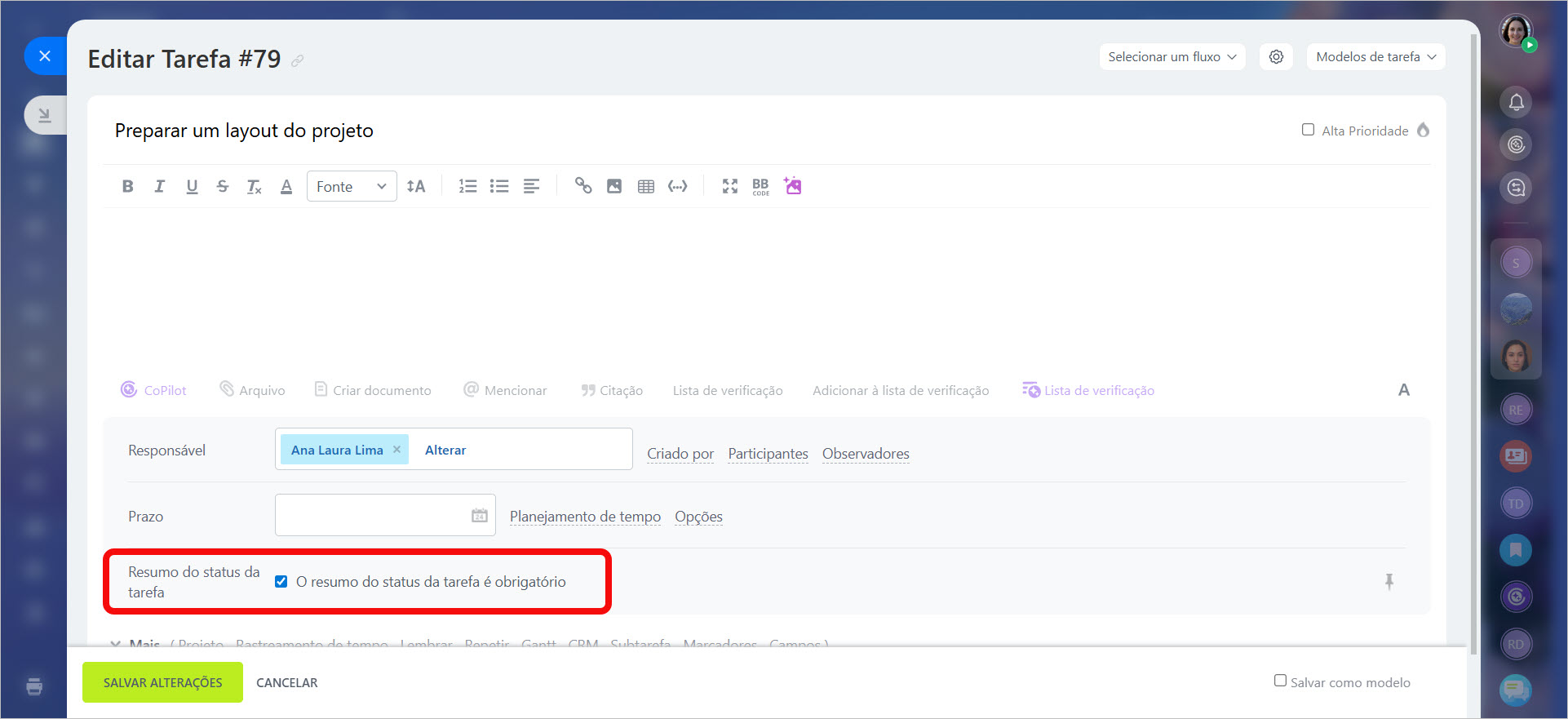
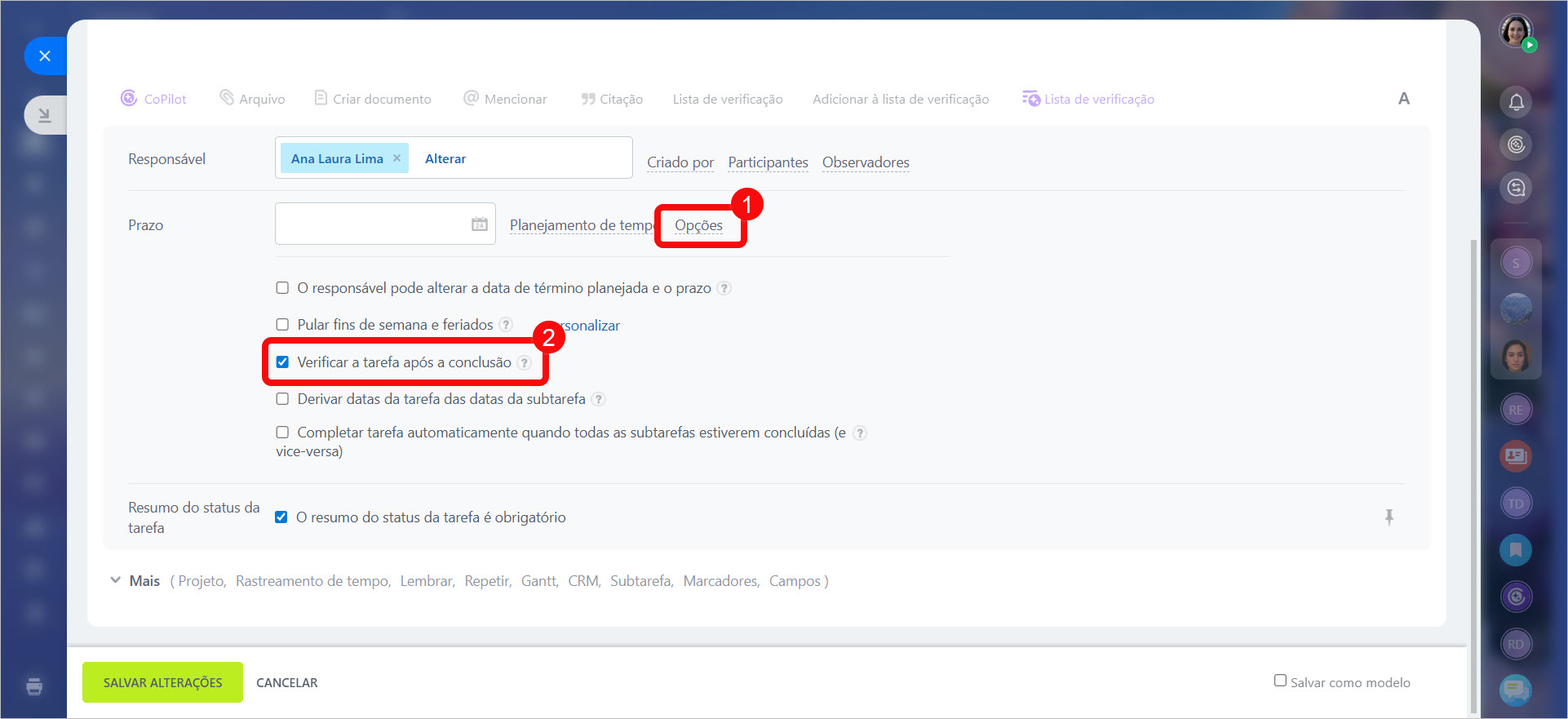
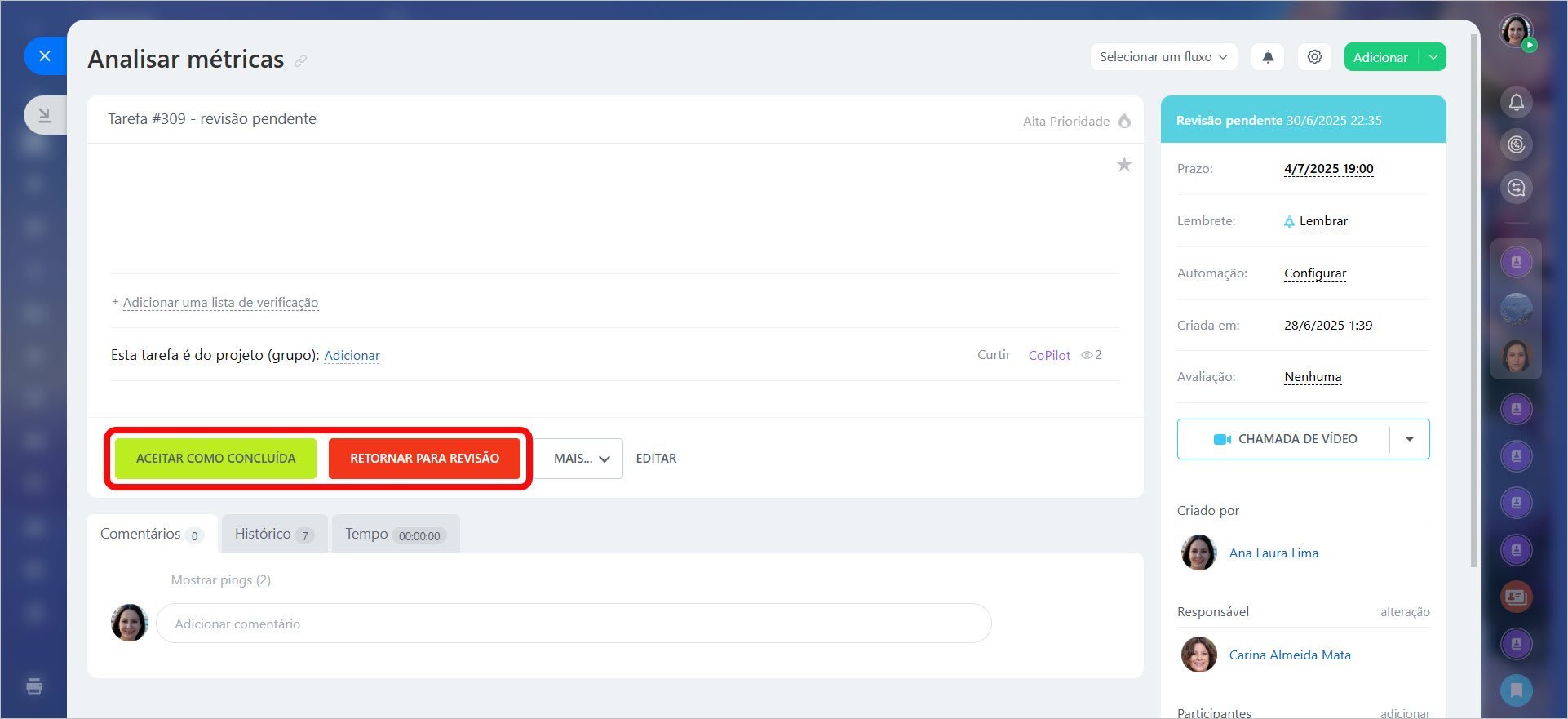

.png)
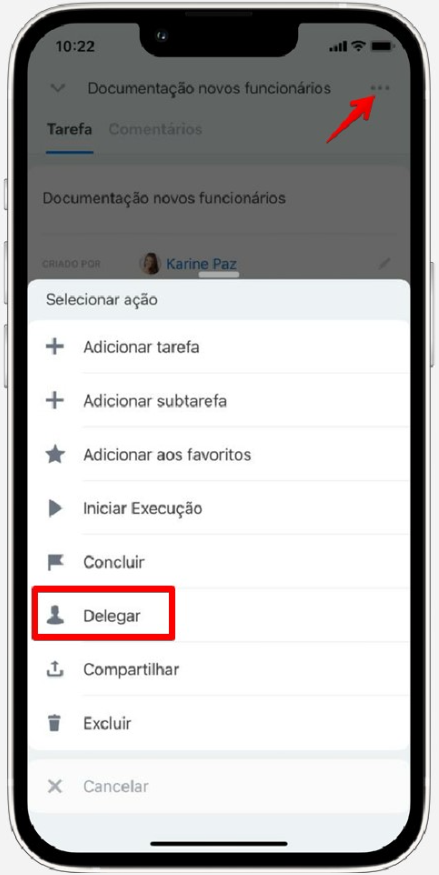
.png)
.jpg)
.jpg)
.jpg)
.jpg)
.jpg)
.jpg)
.jpg)
.png)
.jpg)
.jpg)
.jpg)
.jpg)
.jpg)
.jpg)
